Piezīme
Lai piekļūtu šai lapai, ir nepieciešama autorizācija. Varat mēģināt pierakstīties vai mainīt direktorijus.
Lai piekļūtu šai lapai, ir nepieciešama autorizācija. Varat mēģināt mainīt direktorijus.
Šajā rakstā ir aprakstīts, kas ir sortiments, un paskaidrots, kā iestatīt sortimentus Microsoft Dynamics 365 Commerce.
Preču klāsts ir saistīto preču grupa, ko piešķirat komercijas kanālam, piemēram, fiziskam vai tiešsaistes veikalam. Preču klāsti tiek izmantoti, lai norādītu preces, kas ir pieejamas katrā veikalā. Preču klāstā var ietvert preču kategorijas. Tāpēc visas preces, kas ir piešķirtas noteiktai kategorijai, ir ietvertas preču klāstā. Preču klāstā var ietvert arī noteiktas preces un noteiktus preču variantus. Iestatot preču klāstu, varat saviem kanāliem vienlaikus piešķirt tūkstošiem produktu jebkādā kombinācijā, kas ir nepieciešama veikalos. Varat iestatīt tik daudz preču klāstu, cik ir nepieciešams. Katru preci var iekļaut vienā vai vairākos preču klāstos, un katru preču klāstu var piešķirt vienam vai vairākiem kanāliem. Piemēram, jūs definējat vienu preču klāstu, kas ietver preču pamata kopu. Visi veikali saņem šo preču klāstu. Pēc tam jūs definējat citu preču klāstu, kas ietver tikai lielu sporta aprīkojumu. Šo preču klāstu saņem tikai lielākie veikali. Tālāk esošajā diagrammā ir redzams, kā preces var piešķirt preču klāstiem un kā šos preču klāstus var piešķirt kanāliem.
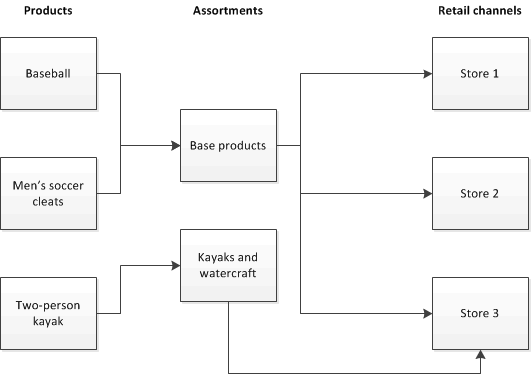
Priekšnosacījumi
Lai varētu iestatīt preču klāstu un to piešķirt komercijas kanālam, vispirms ir jāizpilda tālāk norādītie uzdevumi.
| Uzdevums | Apraksts |
|---|---|
| Kanāla iestatīšana. | Kanāli atbilst fiziskam veikalam, tiešsaistes veikalam vai tiešsaistes tirgum. Jums ir jāiestata vismaz viens kanāls un jākonfigurē veikala opcijas. Preču klāsti tiek piešķirti veikaliem, lai norādītu konkrētā veikalā pieejamās preces. |
| Izveidojiet organizācijas hierarhiju. | Kad esat iestatījis organizācijas komercijas kanālus, jums ir jākonfigurē mazumtirdzniecības organizācijas hierarhija, kas atbilst mazumtirdzniecības kanālu organizācijas struktūrai. Organizācijas hierarhiju var izmantot preču klāstiem, papildināšanai vai ziņošanai. Pievienojot kanālu organizācijas hierarhijai, varat piešķirt preču klāstus veikalu grupām. Jūs piešķirat preču klāstu nevis katram veikalam atsevišķi, bet gan augsta līmeņa organizācijas hierarhijas mezglam. Vienmēr, kad augsta līmeņa organizācijas hierarhijas mezglam tiek pievienots jauns kanāls, šis kanāls automātiski pārmanto visus asortimentus, kas bija piešķirti augstākā līmeņa organizācijas hierarhijas mezglam. Sortimentus var piešķirt tikai kanāliem, kas ir iekļauti organizācijas hierarhijā, kura ir nozīmēta Mazumtirdzniecības sortimenta mērķiem. |
| Definējiet preces. | Lai varētu pievienot preces klāstam, tās vispirms ir jāpievieno programmā Commerce. Varat pievienot preces manuāli vai arī varat tās importēt no kreditora. Pēc preču pievienošanas tās ir jāizdod juridiskai personai. Jūsu kanālos var padarīt pieejamas tikai tās preces, kas ir izdotas juridiskai personai. Preces, kas vēl nav izdotas juridiskai personai, var pievienot preču klāstam, un preču klāstu var apstiprināt. Taču preces nevar padarīt pieejamas kanālos, kamēr šīs preces nav izdotas juridiskai personai. |
| Iestatiet kategoriju hierarhiju. | Izveidojot komercijas preces, varat tās grupēt un kategorizēt, izmantojot kategoriju hierarhijas līdzekli. Varat izveidot vienu galveno hierarhiju, lai grupētu un kategorizētu visas preces, ko izplatāt kanālos. Varat arī izveidot atsevišķas papildu kategoriju hierarhijas, lai grupētu vai kategorizētu preces īpašiem nolūkiem, piemēram, akciju preces vai preču klāstos ietvertās preces. Izmantojot kategoriju hierarhijas, varat visas noteiktas kategorijas preces piešķirt preču klāstam. Visas preces, kas tiek pievienotas kategorijai, kas ir iekļauta preču klāstā, tiek automātiski iekļautas šajā preču klāstā. Pēc tam, nākamajā reizē, kad tiek palaists komercijas preču klāsta plānotājs, šīs preces kļūst pieejamas kanālos, kam ir piešķirts preču klāsts. |
Preču klāsta iestatīšana
Pēc tam, kad esat izpildījis priekšnoteikumus, varat izveidot preču klāstu un piešķirt to saviem kanāliem. Lai iestatītu preču klāstu, ir jāizpilda tālāk norādītie uzdevumi.
- Izveidojiet jaunu preču klāstu vai kopējiet esošu preču klāstu.
- Atlasiet kanālus vai augsta līmeņa kanālu grupas, uz ko attiecas preču klāsts.
- Pievienojiet preču klāstam preču kategorijas, atsevišķas preces vai preces variantus. Varat iekļaut visas noteiktas kategorijas preces vai arī varat izslēgt atlasītās preces no kategorijas, kas ir iekļauta preču klāstā.
- Publicējiet preču klāstu. Publicējot preču klāstu, tiek automātiski palaists preču klāsta plānotājs. Izpildot šo procesu, tiek ģenerēts preču saraksts. Kad šis process ir pabeigts, preces kļūst pieejamas kanālos, kam ir piešķirts preču klāsts. Ja tiek veiktas izmaiņas sortimentam, kurš tika publicēts, vai arī kanālos, kuriem šis sortiments ir nozīmēts, šis sortiments ir jāatjaunina. Lai atjauninātu preču klāstā, kad tiek veiktas izmaiņas, varat palaist preču klāsta plānotāju pakešuzdevuma režīmā.
Asortimentu publicēšana
Jūs varat publicēt sortimentu lapā Sortimenti (Mazumtirdzniecība un tirdzniecība>Katalogi un sortimenti>Sortimenti). Šajā gadījumā sortimenta apstrādei tiek izveidots sortimenta plānotājs. Jūs varat arī publicēt vairākus sortimentus vienlaikus, dodoties uz Mazumtirdzniecība un tirdzniecība>Mazumtirdzniecības un tirdzniecības IT>Produkti un atlikumi>Apstrādāt sortimentus. Šajā gadījumā uzdevumi tiek veidoti katram publicētajam sortimentam.
Ja ir konfigurēti daudzi sortimenti, sortimentu plānotājs izveido lielu skaitu uzdevumu, lai tos publicētu paralēli. Šie uzdevumi patērē ievērojamus AX datu bāzes resursus. Kad resursu patēriņš sasniedz augstu līmeni, uzdevumu izpilde var tikt pārtraukta un atcelta. Lai izvairītos no šīs situācijas, iesakām iespējot uz prioritātēm balstīta pakešu apstrādes plānošanu un (Priekšskatījums) Pakešu apstrādes vienlaicības kontroles funkciju. Tādā veidā jūs ierobežojat vienlaikus veicamo uzdevumu skaitu, lai tie tiktu izpildīti sekmīgi.
Lai iespējotu uz prioritātēm balstītu plānošanu, veiciet šādas darbības.
- Iespējojiet Uz prioritātēm balstīta pakešu apstrādes plānošanas instrumentu.
- Iespējojiet (Priekšskatījums) Pakešu apstrādes vienlaicīguma kontroles funkciju.
- Atveriet sadaļu Sistēmas administrēšana>Iestatīšana>Pakešu apstrādes grupa un izveidojiet jaunu pakešu apstrādes grupu. Iestatiet lauku Plānošanas prioritāte uz Normāla vai Zema un norādiet Maksimālā vienlaicīguma vērtību. Atkarībā no datu apjoma un pakalpojuma statusa, jums ir jāveic testēšana lai noteiktu, kura vērtība vislabāk atbilst jūsu pakalpojumam.
- Dodieties uz Mazumtirdzniecība un tirdzniecība>Mazumtirdzniecība un komercija IT>Produkti un krājumi>Apstrādājiet sortimentus, atlasiet Pakešu apstrāde un iestatiet izveidoto pakešu apstrādes grupu kā Pakešu grupu. Ja jums jau ir uzdots pakešu apstrādes darbs, pakešdarbu lapā varat iestatīt arī pakešu grupu.
Validēt kanāla sortimentu
Pēc sortimentu publicēšanas varat validēt kanāla sortimentu tieši finanšu un operāciju lietotnēs.
Validēt kanālu sortimentu fiziskajiem veikaliem
Lai validētu kanālu sortimentu fiziskajiem veikaliem, veiciet šādas darbības.
- Dodieties uz Mazumtirdzniecība un tirdzniecība>Kanāli>Veikali>Visi veikali un atlasiet veikalu, kas vēlaties validēt.
- Darbību panelī, cilnē Veikals, grupā Atlikumi atlasiet Apskatīt kanāla produktus.
- Sarakstā ir parādīti visi krājumā esošie atsevišķie produkti vai produktu veidotāji. Atrodiet produktus, ko vēlaties validēt.
- Lai validētu dažādus produktu variantus, sarakstā izvēlieties produktu veidotāju.
- Darbību Panelī atlasiet Produktu varianti. Jaunais saraksts parāda visus sortimenta produkta variantus.
Ja atklājat, ka kāds produkts nav piedāvāts atbilstoši jūsu vēlmēm, vēlreiz pārbaudiet Sortimenta pārvaldību. Pārliecinieties, ka kanāls un produkts ir iekļauti sortimentā, sortiments ir publicēts, un prece nav ne izslēgta, ne apturēta.
Validēt kanālu sortimentu tiešsaistes veikaliem
Lai validētu kanālu sortimentu tiešsaistes veikaliem, veiciet šādas darbības.
- Dodieties uz Mazumtirdzniecība un tirdzniecība>Kanāli>Tiešsaistes veikali, un atlasiet veikalu, kuru vēlaties validēt.
- Darbību panelī, cilnē Kanāls, grupā Atlikumi atlasiet Apskatīt kanāla produktus.
- Sarakstā ir parādīti visi krājumā esošie atsevišķie produkti vai produktu veidotāji. Atrodiet produktus, ko vēlaties validēt.
- Lai validētu dažādus produktu variantus, sarakstā izvēlieties produktu veidotāju.
- Darbību Panelī atlasiet Produktu varianti. Jaunais saraksts parāda visus sortimenta produkta variantus.